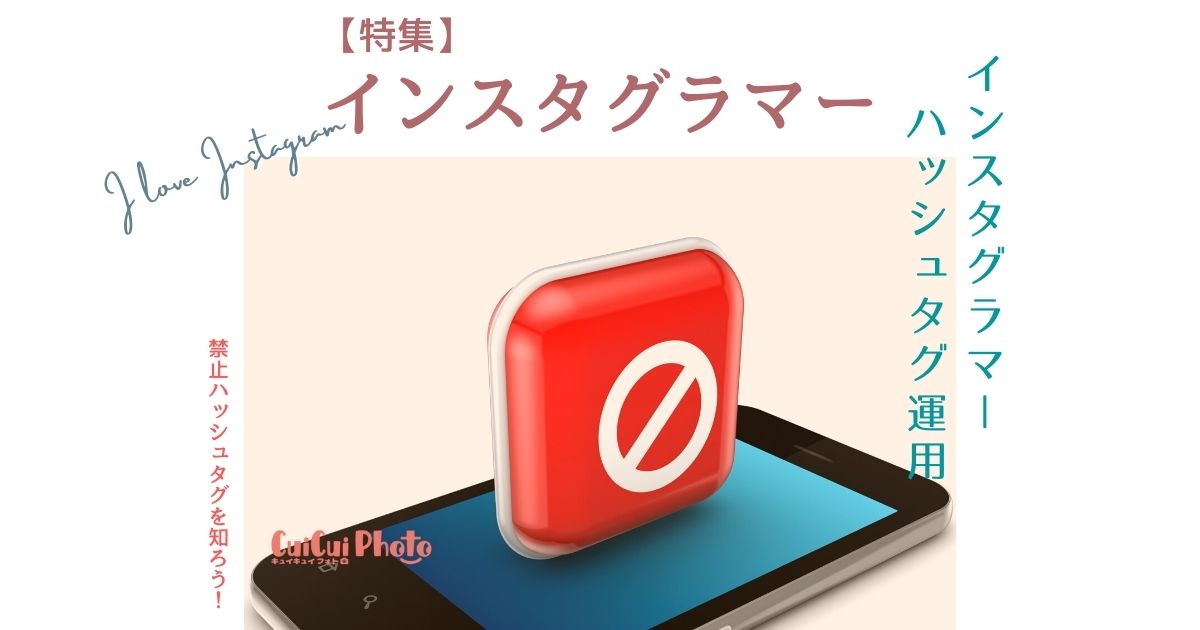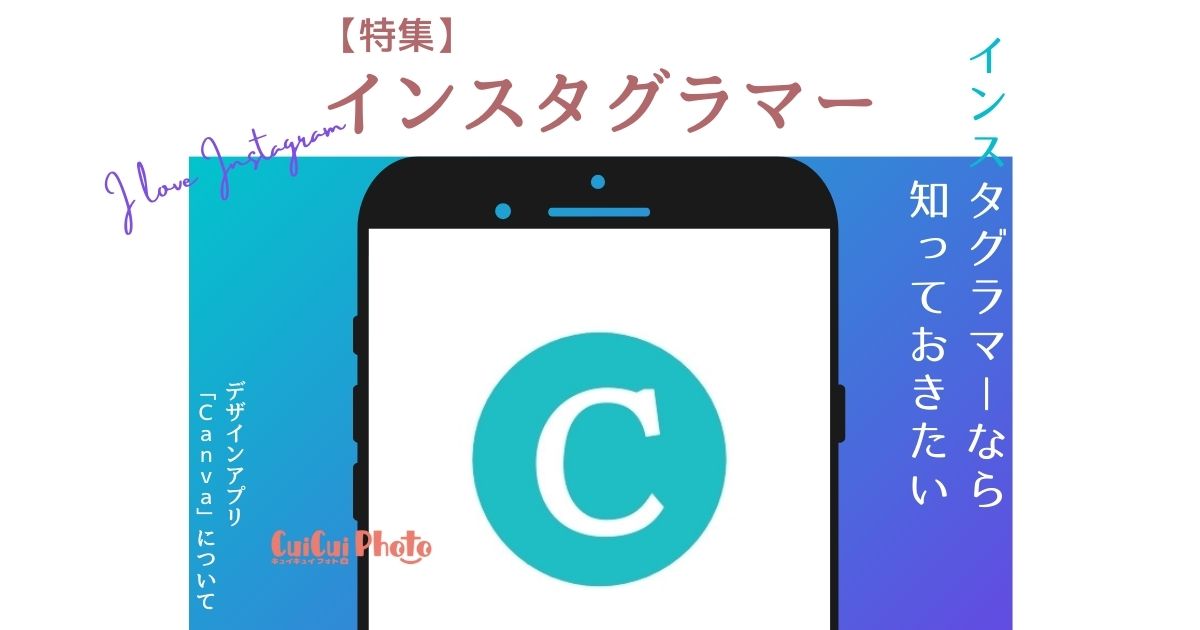
インスタグラムの投稿に欠かせないのが、「統一性」。
写真の色味を統一したり、デザインを統一したり方法はさまざまあります。今回は、インスタ運用にぴったりのデザインアプリ「Canva」を紹介します。
- デザイン性のある投稿にしたい
- 投稿がマンネリ化してきた
こんな風にお悩みの方の参考になると思います。ご確認ください。
Contents
無料で使えるCanva(キャンバ)はセンス不要のデザインアプリ
デザイン アプリ「Canva」
公式サイト https://www.canva.com/
Canvaは無料で利用できるデザインアプリです。PC、タブレット、スマートフォンからそれぞれ使用が可能です。
いま勢いのあるサービスですね。どんどん機能も拡充されていっているので、今後もさらに使い勝手がよくなることが予想されます。
非デザイナーでも簡単にこなれた作品に仕上がるので、インスタ投稿の画像だけでなく、サムネ作成や簡単なポスター・名刺などの作成も可能なんですよ。
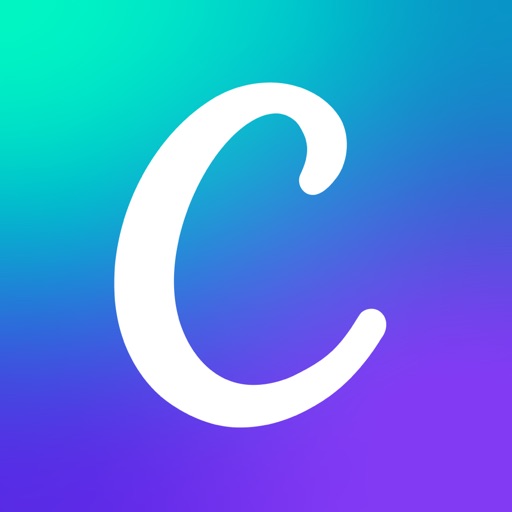
Canva(キャンバ)の無料と有料の違いを解説
Canvaには「無料」と「プロ(有料)」があり、利用できる部分が異なります。
無料でも十分使える部分が多いのですが、有料サブスクリプションに登録することでさらに多くのメニュー、デザイン・フォントなどが利用可能となります。
写真やデザインに、「プロ」と表示されているものが、サブスクリプション登録で利用できるものです。
簡単に説明すると有料にすることでこのようなことができます。
- デザインテンプレ増加
- フォント種類増加
- 写真素材が超豊富!
- png以外の形式での画像ダウンロード
- SNSへの連携、予約投稿
- サイズを各SNSの投稿サイズに合わせた変更
- 背景リムーバで写真背景をボタンひとつで削除
画像がjpgでダウンロードができなかったこと!
無料のときにはPDFでダウンロードして、ネットでPDFからjpgに変換して、インスタに投稿していました。
これが本当に面倒。笑
年額12,000円(月額1,500円)を支払えば、かなりのメニュー・デザインが一気に解放されて、よりストレスフリーで利用ができます。
有料にしてからは、そのままjpgでダウンロードして投稿できるようになって、本当に楽になりました。
Canvaサブスクリプション ▶ Canva ProCanva(キャンバ)でインスタ投稿を簡単おしゃれにセンスよく!
cuicui編集部が実際に使用しているので、単純におすすめ!なcanva。どんなところがおすすめなのか、紹介していきます。
デザイン性の高いインスタ専用テンプレート
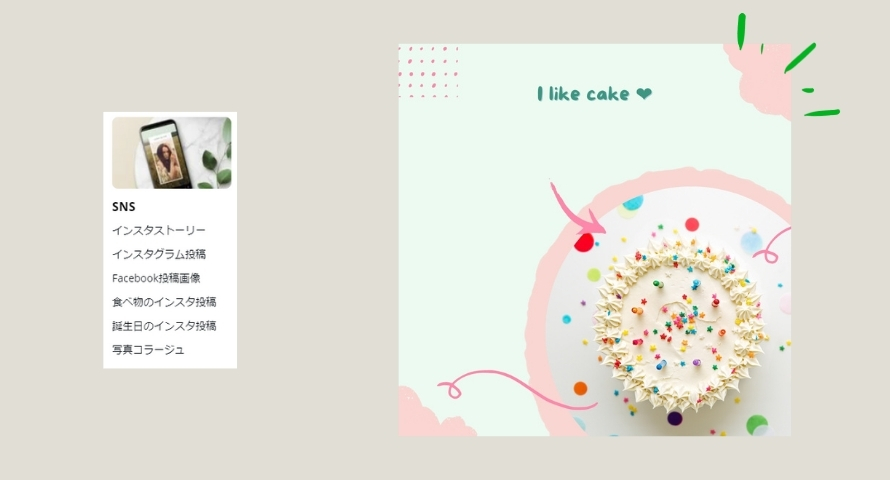
インスタのテンプレだけでもこんなにあるんです!(↑は食べ物のインスタ投稿のテンプレです^^)
- インスタストーリー
- Instagram投稿
- 食べ物のインスタ投稿
- 誕生日のインスタ投稿
このインスタ投稿は、canvaは提供しているインスタ専用のテンプレートを使用して作成したものです。
テキストや画像の位置も特にいじることなく作成できるので、簡単に素早くキレイなデザインが欲しいかたにおすすめですよ!
1クリックでおしゃれ配色が手に入る
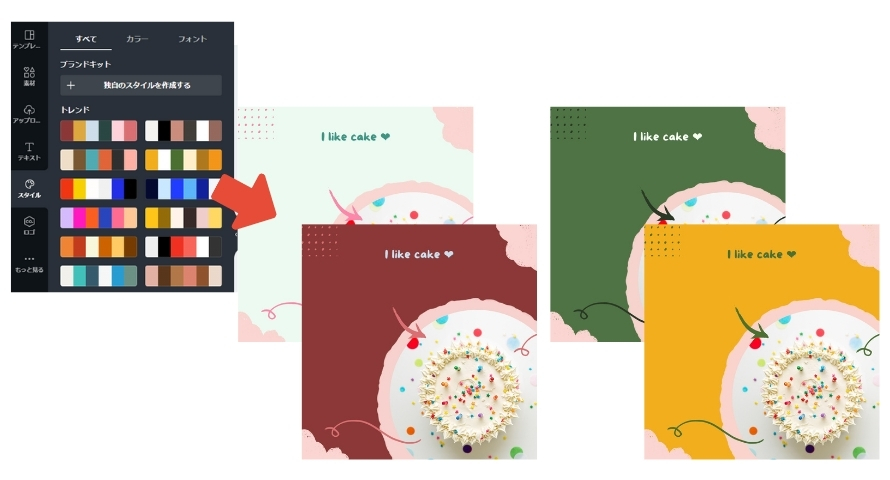
1~2色なら簡単ですが、3色以上になると調和のとれた配色って難しいですよね>_<
そんなときに便利なのが、この「スタイル機能」です。
上記の画像は、すべて1クリックで配色を変えてみました!
「スタイル機能」から、好みの色味を選べば1クリックでいい感じの配色に設定が可能!
配色にしっくりこなければ、同じスタイルをもう1度クリックすれば、違う組み合わせの配色に早変わり!
なんとなく決まらないな~というときにぜひぜひ試してみてください^^
おすすめー!
ストーリーズ用のテンプレも素敵

正方形のテンプレートとは別に、縦長のストーリーズ専用のテンプレートも用意されています。
写真を当て込んで文字をちょっと入れただけですが、おしゃれです。
豊富なフォントの種類

こちらの画像にあるのは現状、無料で利用できるフォントです。
キレイ目からポップなものまで品ぞろえが豊富。多言語に対応していて、日本語以外のフォントも充実していますよ。
有料にすればさらにフォント数が豊富になり、自分でアップロードしたフォントが使えるように!
とはいえ、ネットにあるほとんどのフリーフォントはCanva内に準備されているので、アップロードはあまり使わないかもしれませんね。
飾り枠などの素材も充実

こうした「飾り枠」などの素材もたくさんあります!
選ぶのが大変なくらい豊富なので、まずはテンプレを当て込み、ちょっとした装飾で素材を使うのがおすすめですよ。
特に女性ウケしそうなデザインが多い印象です。
素材の検索も、「花 飾り枠」のように、日本語で簡単に検索できます。
また、1つ選ぶと似ているデザインの素材をサジェストしてくれるので、素材検索もスムーズですよ。
写真加工のためのエフェクトも

ボタンひとつでこちらのようなエフェクトが加えられます。シャープにしたりレトロにしたり、1つの写真でもさまざまな加工が楽しめますよ。
有料機能になりますが、人物写真の背景を1クリックで消すこともできて、ありがたく使わせていただいております。笑
Canva(キャンバ)とSNSアカウント連携して投稿も簡単に!
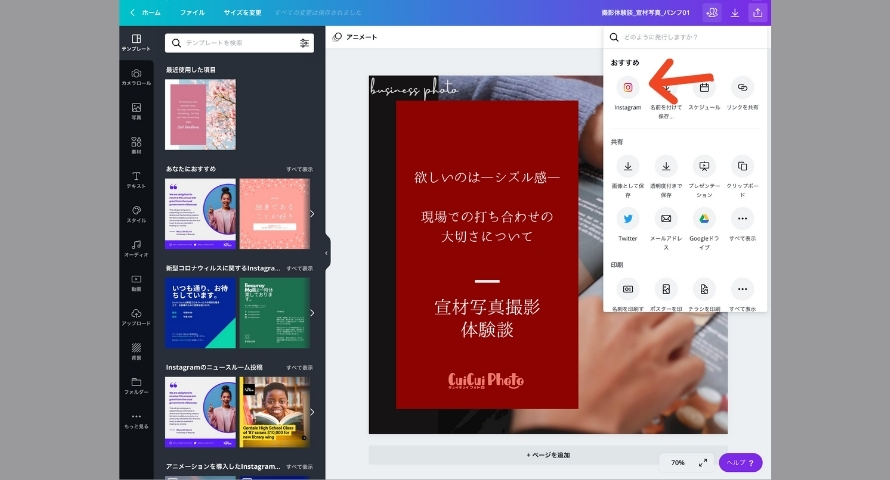
アカウント連携をすれば、canvaアプリからインスタグラムへの投稿も可能!
上記画像のインスタグラムのマークをポチッと押すと、インスタアプリに移動し、投稿画面が開きます。そのまま文章を入力し、投稿ボタンを押せば完了です。簡単ですね!
また、インスタ投稿をPCで管理できるBufferとも連携を確認しています。
Bufferの投稿画面から、Canvaの画像作成画面を開けます。Bufferを使っている方にも、Canvaはおすすめのデザインサービスですね。
▶インスタで予約投稿するなら「Buffer」がおすすめ!登録から解説
おすすめアプリ「Canva」まとめ
インスタ画像作成・投稿におすすめアプリ「Canva」でした。
やぼったいデザインから抜け出したい!
もっと統一感を出したい!
というかたに本当におすすめです。
ぜひ試してみてくださいね!